Jak připojit termostat Honeywell k Wi-Fi
Co vědět
- Stáhněte si aplikaci a ujistěte se, že se termostat zobrazuje NASTAVENÍ Wi-Fi. Na telefonu vyberte Nový Termostat_123456 nebo podobné.
- Ve webovém prohlížeči zadejte http://192.168.1.1 v adresním řádku. Vyhledejte svou síť a vyberte ji. Klepněte Připojit.
Tento článek vysvětluje, jak připojit termostat Honeywell k Wi-Fi. Pokyny platí pro iOS 11.3 nebo novější a Android 5.0 a novější.

Jak připojit termostat Honeywell k Wi-Fi
Tyto pokyny platí pro Wi-Fi termostat Honeywell Total Connect Comfort.
Stáhněte si Aplikace Honeywell Total Connect Comfort. Je k dispozici pro iOS i Android.
-
Ověřte, že se na obrazovce termostatu zobrazují slova „Wi-Fi SETUP“.
Pokud ne, budete muset ručně přepnout termostat do režimu nastavení Wi-Fi. Chcete-li tak učinit, stiskněte tlačítko FANOUŠEK a NAHORU tlačítka současně a podržte je asi 5 sekund, nebo dokud se na obrazovce neobjeví dvě čísla. zmáčkni DALŠÍ dokud se číslo nalevo nezmění na 39, použijte NAHORU nebo DOLŮ šipkou pro změnu čísla na obrazovce na
0a poté stiskněte tlačítko HOTOVO knoflík. Váš termostat je nyní v režimu nastavení Wi-Fi. Prohlédněte si seznam dostupných sítí na smartphonu nebo jiném chytrém zařízení. Vyhledejte volanou síť Nový Termostat_123456 nebo něco podobného a připojte se k němu. Číslo na konci se může lišit.
Váš mobilní telefon se nyní odpojí od všech ostatních sítí Wi-Fi a připojí se k termostatu. Na některých pokročilých zařízeních můžete být požádáni, abyste určili, zda má být síť domácí, kancelářská nebo veřejná. Vyberte, zda chcete, aby byla domácí síť.
Otevřete webový prohlížeč a měl by vás okamžitě přesměrovat na stránku nastavení Wi-Fi. Pokud ne, zadejte http://192.168.1.1 do adresního řádku.
Vyhledejte svou domácí síť Wi-Fi a klepněte na ni. I když má váš router vylepšené funkce, které mu umožňují zobrazovat sítě pro hosty, vyberte svou domácí síť.
Klepněte PŘIPOJIT a v případě potřeby zadejte své heslo.
-
Během tohoto procesu se na obrazovce termostatu zobrazí čekající zpráva. Po dokončení procesu bude váš termostat připojen a nyní jej můžete ovládat prostřednictvím webové stránky Honeywell Total Connect Comfort nebo mobilní aplikace.
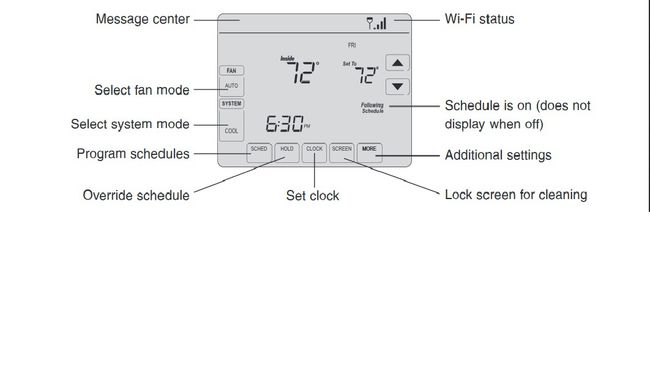
Výhody připojení chytrého termostatu k Wi-Fi
Chytrý termostat, jako je ten, který vyrábí Honeywell, má tolik výhod. Můžeš ovládat domácí termostat z telefonu, sledujte venkovní teplotu a nastavte si termostat, když jste pryč, abyste ušetřili energii.
Máte-li termostat Honeywell s podporou Wi-Fi, existuje několik výhod jeho připojení, abyste jej mohli ovládat pomocí smartphonu:
- Nastavit upozornění: Připojení chytrého termostatu k Wi-Fi vám umožní nastavit upozornění, pokud se v místnosti ve vaší domácnosti příliš ochladí nebo příliš zahřeje nebo pokud se příliš změní vlhkost. Upozornění si můžete nechat zasílat prostřednictvím text nebo e-mailem; pak můžete upravit teplotu bez ohledu na to, kde se nacházíte.
- Použijte více termostatů: Pokud máte termostat v každé místnosti, můžete sledovat teploty a vlhkost v každé místnosti, nejen v domě. Navíc můžete kontrolovat venkovní teplotu.
- Hlasová kontrola: Inteligentní Wi-Fi termostaty Honeywell mají ovládání ovládané hlasem. Stačí do telefonu říct „Hello Thermostat“ a vybrat si předprogramovaný hlasový příkaz.
